Word隐藏图片显示方法图文教程
时间:2025-12-08 09:54:43
来源:绿源18软件园
作者:佚名
在日常办公场景中,经常会出现Word文档图片莫名消失的情况。针对这种常见问题,本文将通过分步指导帮助用户快速定位并显示被隐藏的图片内容。需要注意的是,这种操作适用于Microsoft Office 2010及以上版本,不同版本界面可能存在细微差异。
Word文档图片显示异常解决方案:
当用户发现文档中的图片无法正常显示时,首先应确认是否开启了隐藏功能。建议使用最新版Office软件,按下键盘F1键可随时调出帮助文档。对于重要文件,建议提前做好备份以防误操作。
1、定位文档中可见的任意图片元素,双击激活图片编辑功能。在顶部导航栏会自动出现「图片工具」选项卡,点击右侧的「格式」功能面板。此处需注意区分图片与形状图形,仅真正插入的图片会触发工具面板显示。

2、在格式面板右侧区域找到「排列」功能组,点击「选择窗格」按钮(图标为三个叠加方框)。此时文档右侧将展开图层管理面板,所有文档元素都会在此列表呈现。被隐藏的图片会显示为灰色条目,且带有闭合的眼睛图标标识。
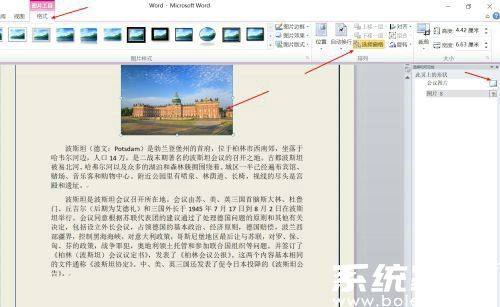
3、在图层列表中找到目标图片条目,单击左侧的眼睛图标使其变为睁开状态。若需批量显示,可按住Ctrl键多选后统一操作。建议调整完成后点击「全部显示」按钮进行全面检查,确保没有遗漏的隐藏内容。
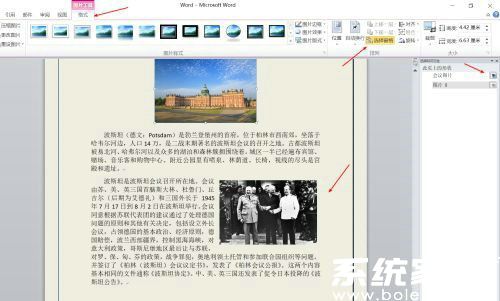
完成上述步骤后,建议滚动浏览整个文档进行视觉确认。若仍存在显示异常,可尝试切换「文件-选项-高级」中的图片显示设置,或检查文档是否处于兼容模式。对于专业排版文档,建议合理使用图层命名功能以便后续管理。
掌握这些实用技巧能有效提升文档处理效率,避免因图片显示问题影响工作进度。建议定期更新Office组件以获取最佳兼容性,复杂文档建议使用节分隔功能进行分类管理。
相关下载
相关文章
更多+-
11/27
-
11/20
-
11/02
-
10/15
-
09/24
手游排行榜
- 最新排行
- 最热排行
- 评分最高

